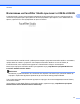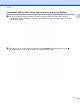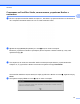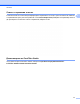Software User's Guide
Table Of Contents
- РЪКОВОДСТВО ЗА ПОТРЕБИТЕЛЯ НА СОФТУЕРА
- Приложими модели
- Определения на бележки
- Съставяне и публикуване
- ВАЖНА ЗАБЕЛЕЖКА
- Съдържание
- Windows®
- 1 Печатане
- Използване на драйвера за принтер Brother
- Характеристики
- Избор на правилния тип хартия
- Едновременно отпечатване, сканиране и изпращане на факс
- Изчистване на данни от паметта
- Status Monitor
- Настройки на драйвера за принтер
- Достъп до настройките на драйвера на принтера
- Раздел „Основни”
- Раздел „Разширени”
- Раздел Профили за печат
- Поддръжка
- Пробно отпечатване на снимка (Не се предлага за MFC‑J430W/J432W/J5910DW)
- Използване на FaceFilter Studio при печат от REALLUSION
- Използване на Homepage Print 2 на Corpus (Не се предлага за MFC‑J5910DW)
- 2 Сканиране
- Сканиране на документ с помощта на TWAIN драйвер
- Сканиране на документ с помощта на WIA драйвер
- Сканиране на документ с помощта на WIA драйвер (за потребители на Windows® Photo Gallery и Windows® ...
- Използване на ScanSoft™ PaperPort™12SE с OCR на NUANCE™ (Не е налично за DCP‑J525W)
- Преглед на елементи
- Организиране на елементите в папки
- Бързи връзки до други приложения
- ScanSoft™ PaperPort™12SE с OCR ви позволява да конвертирате текст от изображение в текст, който може ...
- Импортиране на елементи от други приложения
- Експортиране на елементи в други формати
- Деинсталиране на ScanSoft™ PaperPort™12SE с OCR
- Използване на BookScan Enhancer и Whiteboard Enhancer на REALLUSION
- 3 ControlCenter4
- Преглед
- Работа с ControlCenter4 в Домашен режим
- Раздел Снимка
- Копиране на изображения от карта с памет или USB флаш-памет (За MFC‑J625DW/J825DW/J5910DW/DCP‑J725DW ...
- Отваряне на дървовидната структура на папка ControlCenter4
- Отваряне на дървовидната структура на папките
- Печат на изображения
- Редактиране на изображения
- Прикрепване на изображения към имейл
- Отваряне на изображения с приложение
- Раздел Сканиране
- Раздел PC‑FAX (За модели MFC)
- Раздел Настройки на устройството
- Раздел Поддръжка
- Работа с ControlCenter4 в Разширен режим
- Раздел Сканиране
- Раздел Копиране чрез компютър
- Раздел Снимка
- Печат/Редактиране на изображения
- Отваряне на папка на PCC (PCC: PhotoCapture Center™) (За MFC‑J625DW/J825DW/J5910DW/DCP‑J725DW/J925DW)
- Копиране на файлове от папката на PCC (За MFC‑J625DW/J825DW/J5910DW/DCP‑J725DW/J925DW)
- Копиране на файлове в приложение (За MFC‑J625DW/J825DW/J5910DW/DCP‑J725DW/J925DW)
- Раздел PC‑FAX (За модели MFC)
- Раздел Настройки на устройството
- Раздел Поддръжка
- Раздел По избор
- 4 Отдалечено конфигуриране (За MFC‑J625DW/J825DW/J5910DW)
- 5 Софтуер за PC‑FAX на Brother (Само за модели MFC)
- Изпращане на PC‑FAX
- Настройка на информацията за потребителя
- Настройки за изпращане
- Настройка на начална страница
- Въвеждане на информация за начална страница
- Изпращане на файл от PC‑FAX при използване на потребителски интерфейс в стил Facsimile
- Изпращане на файл от PC‑FAX при използване на потребителски интерфейс в стил Обикновен
- Адресна книга
- Получаване на PC‑FAX (За MFC‑J625DW/J825DW/J5910DW)
- Изпращане на PC‑FAX
- 6 PhotoCapture Center™ (За MFC‑J625DW/J825DW/J5910DW/DCP‑J725DW/J925DW)
- 7 Настройки на защитната стена (За мрежови потребители)
- 1 Печатане
- Apple Macintosh
- 8 Печат и Изпращане на факс
- 9 Сканиране
- 10 ControlCenter2
- 11 Отдалечено конфигуриране и PhotoCapture Center™
- Използване на бутона за Сканиране
- 12 Сканиране през USB кабел
- 13 Мрежово сканиране
- Преди да използвате функциите за мрежово сканиране
- Използване на бутона за сканиране във вашата мрежа
- Сканиране към имейл (компютър)
- Сканиране в имейл (пощенски сървър) (За MFC‑J5910DW)
- Сканиране към Изображение
- Сканиране към OCR (Не е налично за DCP‑J525W)
- Сканиране към Файл
- Сканиране към FTP (За MFC‑J5910DW)
- Сканиране към FTP с използване на профили на FTP сървър (За MFC‑J5910DW)
- Сканиране към мрежа (За MFC‑J5910DW)
- Сканиране към мрежа чрез използване на профили Сканиране към мрежа (За MFC‑J5910DW)
- Използване на Web Services за сканиране във вашата мрежа (Windows Vista® SP2 или по-нова версия и Wi ...
- Печат върху диск
- Индекс
- brother BUL
2
39
2
Сканиране
Сканирането и драйверите ще бъдат различни в зависимост от операционната ви система или
използваното приложение за сканиране.
Инсталирани са два драйвера за скенера. Съответният драйвер на скенера, съвместим с TWAIN
(Вижте Сканиране на документ с помощта на TWAIN драйвер uu стр. 39) и драйвера Windows
®
Image Acquisition (WIA) (Вижте Сканиране на документ с помощта на WIA драйвер uu стр. 48).
Потребителите на Windows
®
XP/Windows Vista
®
/Windows
®
7 могат да изберат всеки от двата драйвера
при сканиране на документи.
Забележка
• За ScanSoft™ PaperPort™12SE вижте Използване на ScanSoft™ PaperPort™12SE с OCR на
NUANCE™ (Не е налично за DCP-J525W) uu стр. 56.
• Ако компютърът е защитен от защитна стена и не може да сканира през мрежата, може да се наложи
да конфигурирате настройките на защитната стена така, че да разрешите комуникация през
портове с номера 54925 и 137. Ако използвате защитна стена на Windows
®
и сте инсталирали
MFL-Pro Suite от CD-ROM, необходимите настройки на защитната стена са вече направени. За
повече информация вижте Настройки на защитната стена (За мрежови потребители)
uu стр. 122.
Сканиране на документ с помощта на TWAIN драйвер
Софтуерът на Brother MFL-Pro Suite включва подходящ драйвер на скенера, съвместим с TWAIN.
Драйверите TWAIN изпълняват стандартния универсален протокол за комуникация между скенери и
приложения. Това означава, че не само можете да сканирате изображения директно в програмата за
преглед PaperPort™12SE, доставена от Brother с устройството, но можете да сканирате изображения
директно в стотици други софтуерни програми, които поддържат сканиране с TWAIN. Тези приложения
вк
лючват известни програми като Adobe
®
Photoshop
®
, CorelDRAW
®
и много други.
Сканиране на документ в компютъра
Съществуват два начина, по които можете да сканирате цяла страница. Можете да използвате ADF
(автоматично листоподаващо устройство) или стъклото на скенера.
a Заредете документа.
b За сканиране на документ стартирайте софтуера за сканиране ScanSoft™ PaperPort™12SE, който
е инсталиран при инсталирането на MFL-Pro Suite.